敬仰夫子之言论已久,今贸然来信,望夫子谅解。
您曾与子路、曾晳、冉有、公西华“言志”,说到您赞同曾晳“莫春者,春服既成,冠者五六人,童子六七人,浴乎沂,风乎舞雩,咏而归”的想法。而这个画面,不同于您一向主张的入世、济世的观点,却与自然、出世的道家风范更为接近。那么,这是否说明您在某种程度上认同避世的人生态度,还是说儒、道本就有相通之处?
古代的中国文人面对着两个相悖的选择:儒或道。选择了儒,就意味着心系天下苍生,克己利他,终生操劳;选择了道,则意味着归隐郊野田园,不再入凡尘俗世,在自己的“理想国”中达到超脱之境,过闲云野鹤的生活。前者好比杜子美“国破山河在,城春草木深”的伤时感事,范希文“先天下之忧而忧,后天下之乐而乐”的忧国忧民;后者有如陶元亮“采菊东篱下,悠然见南山”的怡然自得,李太白“安能摧眉折腰事权贵,使我不得开心颜”的洒脱不羁。若回到先秦时期,定会引起诸子百家的一番争辩:为他人匡扶天下,还是为自己潇洒度日?这个问题,在历史上大约从未达成过一致的意见。
但在您的回答里,我看到了二者相通的可能性。曾皙畅想的画面,没有如何治国,也没有如何守礼,只是描述了暮春之时一行人出游的愉悦场面,令人心旷神怡。对您而言,这大概恰恰是最舒适的境界:在济世之路上鞠躬尽瘁,也能在春日踏青游赏。这是二元的互补与融合,是儒、道两家在现实中达成的统一。儒家克己复礼、为政以德的思想于江山社稷更为有用,信奉儒家学说的人处处为国着想、为君分忧,日夜都在思索如何更好地治国———且看宋朝的臣子吧,冒着获罪的风险也要直谏君王,遭遇贬谪也不会一蹶不振,而是继续思考治国之道。他们的心中,全是他人而非自己。他们在济世中逐渐忘记“私”的存在,心中只有“大道”和“大我”。这时,道家就如春风化雨一般地来了,它给了儒家学者一条寻找“己”的路径,一条可以让紧绷的神经稍稍松弛的路径。道家的自由、自然,为士子们提供了一个天人合一的环境,让他们得以暂时抛开世俗。或许,您在追求政治理想的同时,也想偶尔在“逍遥游”的世界里,看一回“九万里风鹏正举”?
这并非说儒家压抑了人性———只是现实中的人性很复杂,一个人往往不会纯粹地从儒或从道,也不会全然地埋头俗世或纯粹地脱离世俗。在您的话语中,我看到儒道不再对立而是相通互补,共同演绎著中庸中和之道。我想,这正是传统文化伟大的魅力,也正是当代的我们应该传承的精神。
感谢夫子留下的思想与理论,也感谢夫子能看完我的陋论。